QGISで緯度経度付きCSV(ポイントデータ)を可視化しよう
お手元にある緯度経度付きのデータをGISツール「QGIS」で可視化してみましょう!
この記事を読んでわかること
- 緯度経度をもとに地図上に表示する方法
目次
はじめに
以前こちらの記事で、住所が分かっているデータに対して緯度経度を付与する方法(ジオコーディング)を解説しました。今回は、このデータをQGISに可視化する方法を説明します。
緯度経度をもとに地図上に表示
QQGISを起動
QGISを開きましょう!QGISの初期設定はこちらをご覧ください。
機能「CSVテキストレイヤを追加」を呼び出す
今回はQGISに緯度経度付のCSVファイルを読み込ませて、ポイントデータを表示させたいです。
この場合、QGISの「CSVテキストレイヤを追加」を使用します。
上部メニューバーから「レイヤ」→「レイヤを追加」→「CSVテキストレイヤを追加」を起動します。
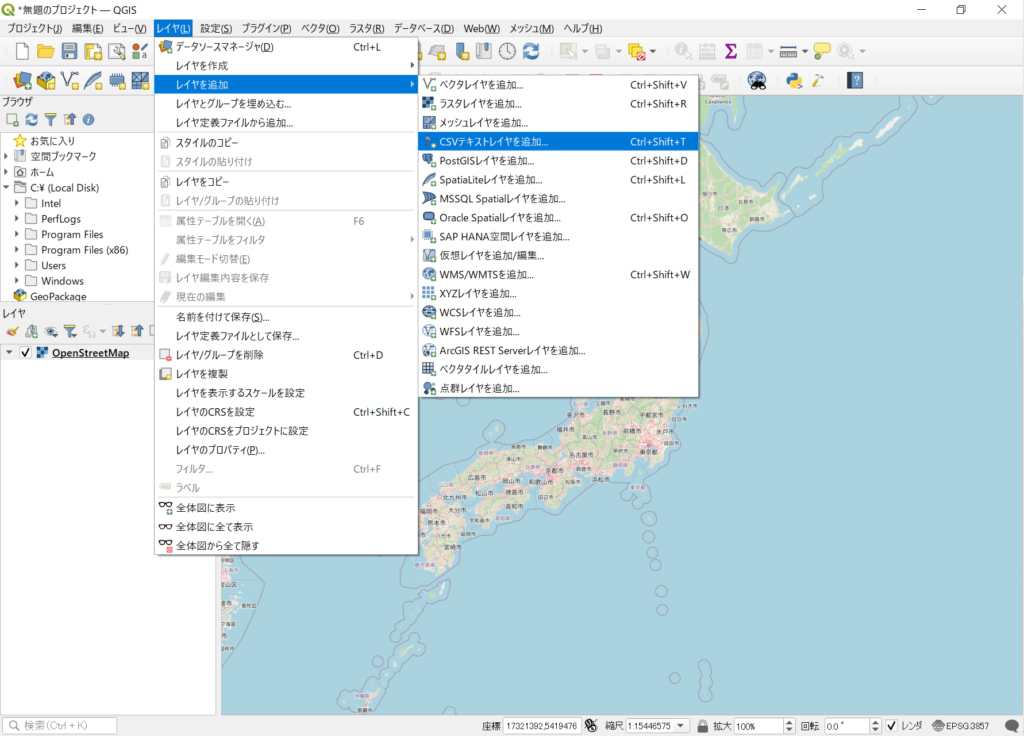
「データソースマネージャー|CSVテキスト」のウィンドウが出現します。
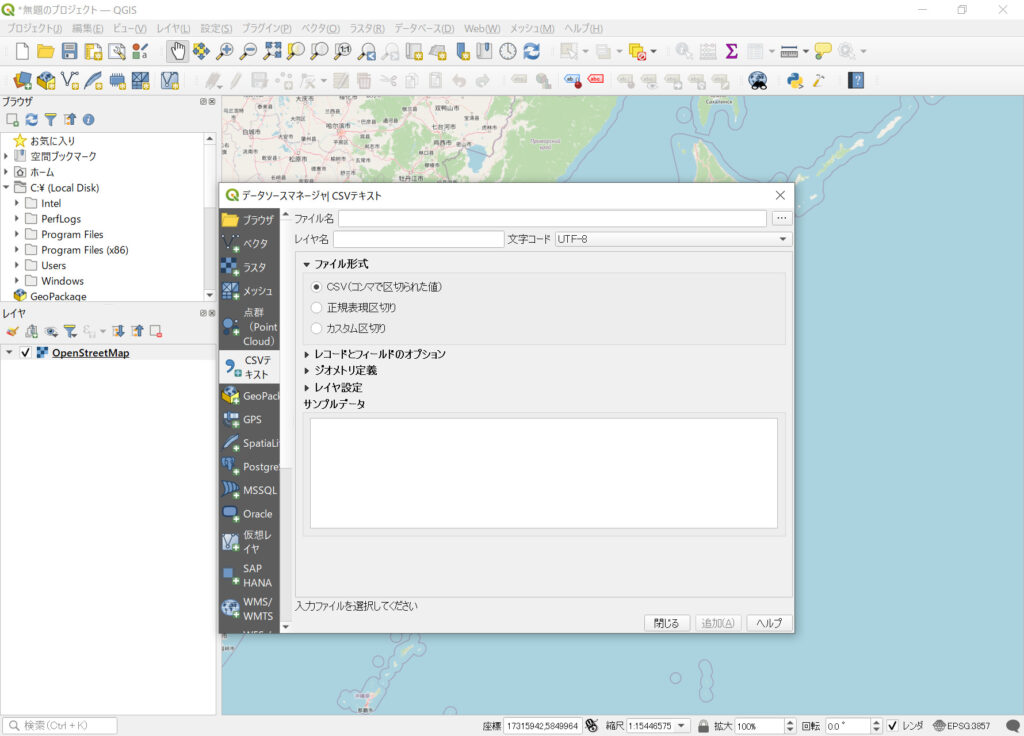
CSV読込のための各種設定
「データソースマネージャー|CSVテキスト」のウィンドウ内で、CSV読込のための設定を行います。今回読み込むCSVは下記で使用したCSVです。
中身はこのようになっています。

Excelで開くと上記のようになっていますが、テキストエディタで開くと下記の通りになります。CSV(Comma Separated Values)の文字通り、カンマ区切りのテキストデータです。

このようなカンマ区切りのテキストデータを読み込む場合、QGIS「データソースマネージャー|CSVテキスト」で次の設定を行います。
設定方法
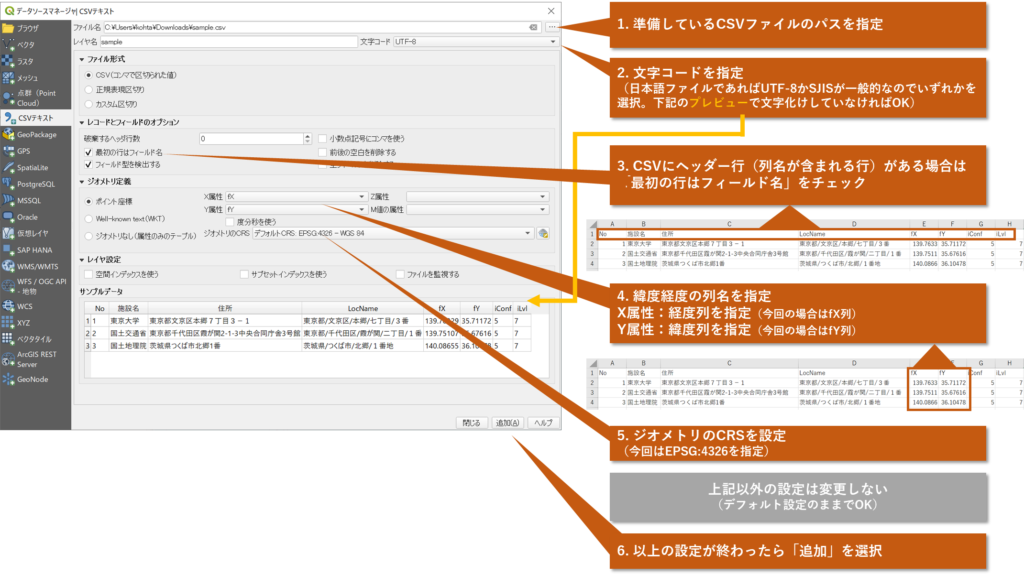
「5.ジオメトリのCRSを設定」の部分について、今回はEPSG:4326を指定しました。CRSとは空間参照系のことです。気になった方はこちらをご覧ください。
CSV由来のポイントデータ、表示!
表示されました!
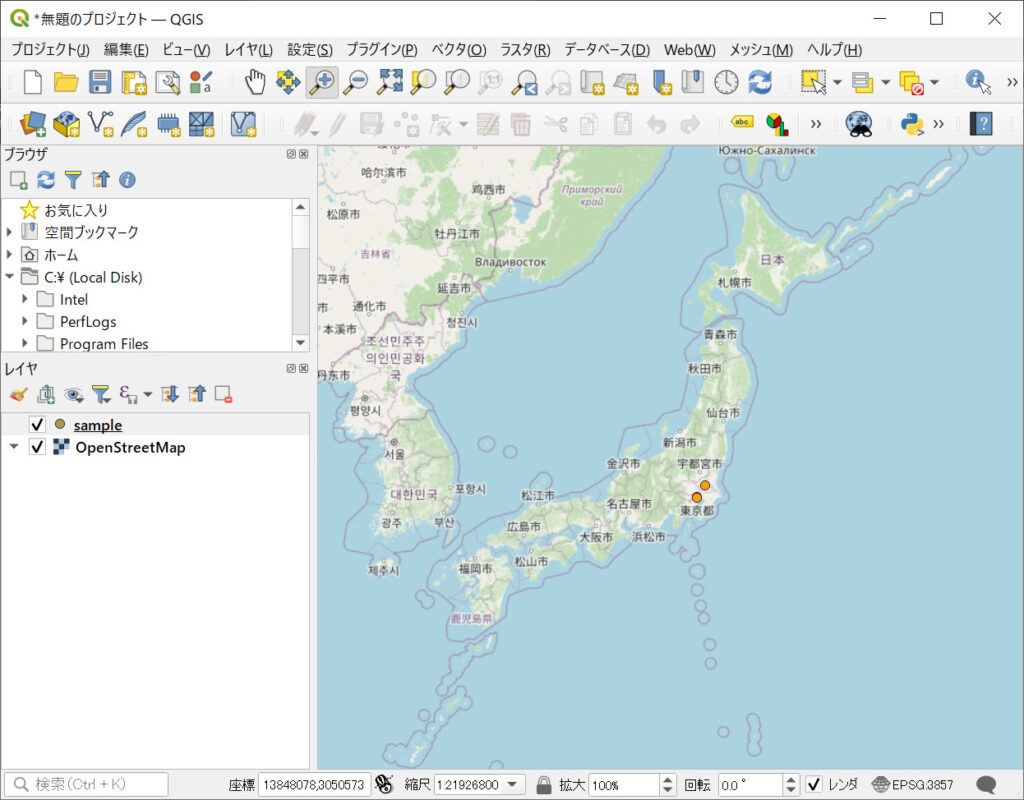
拡大してみます。
元のCSVファイル記載の通り、国土地理院(つくば市内)、東京大学(文京区内)、国土交通省(千代田区内)のピンが立っていることが分かります。
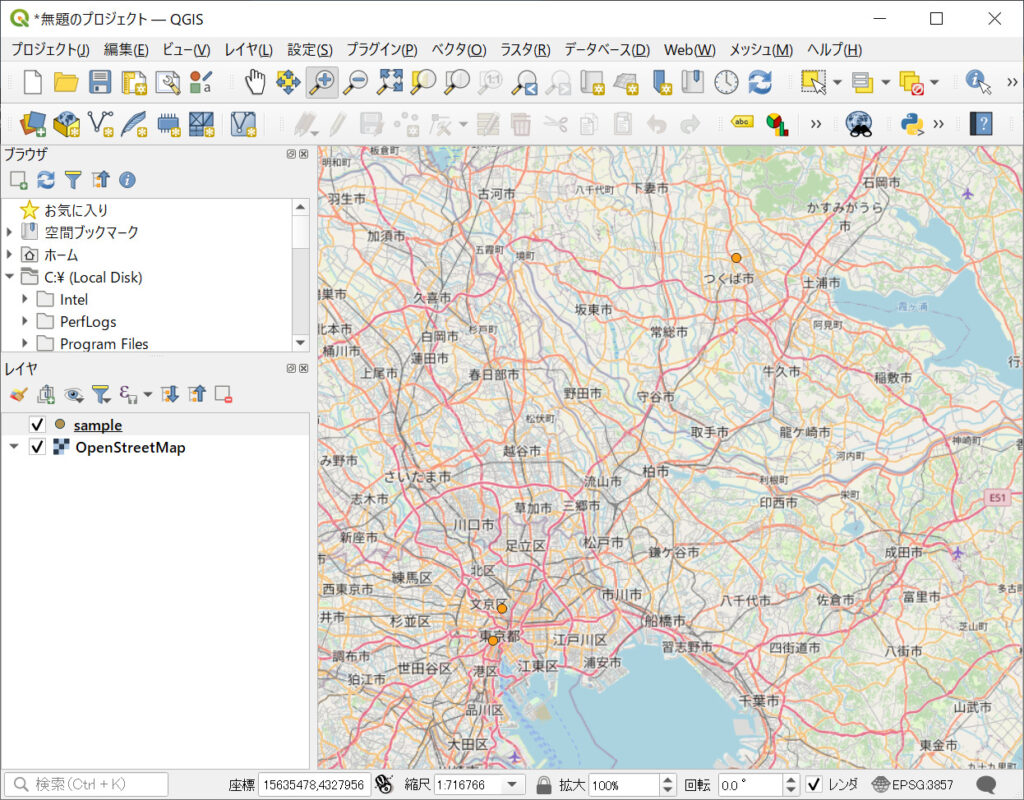
おまけ:ポイントデータの表示変更
上の画像のまま(デフォルト表示のまま)では少しビジュアルがイケてないので変更します。
レイヤプロパティの起動
QGISの左下に見えるレイヤ一覧(レイヤパネル)から、変更をしたいポイントレイヤ(今回の場合は「sample」)を探します。
ポイントレイヤ上で右クリックし、「プロパティ」を開きます。すると「レイヤプロパティ」のウィンドウが開きます。
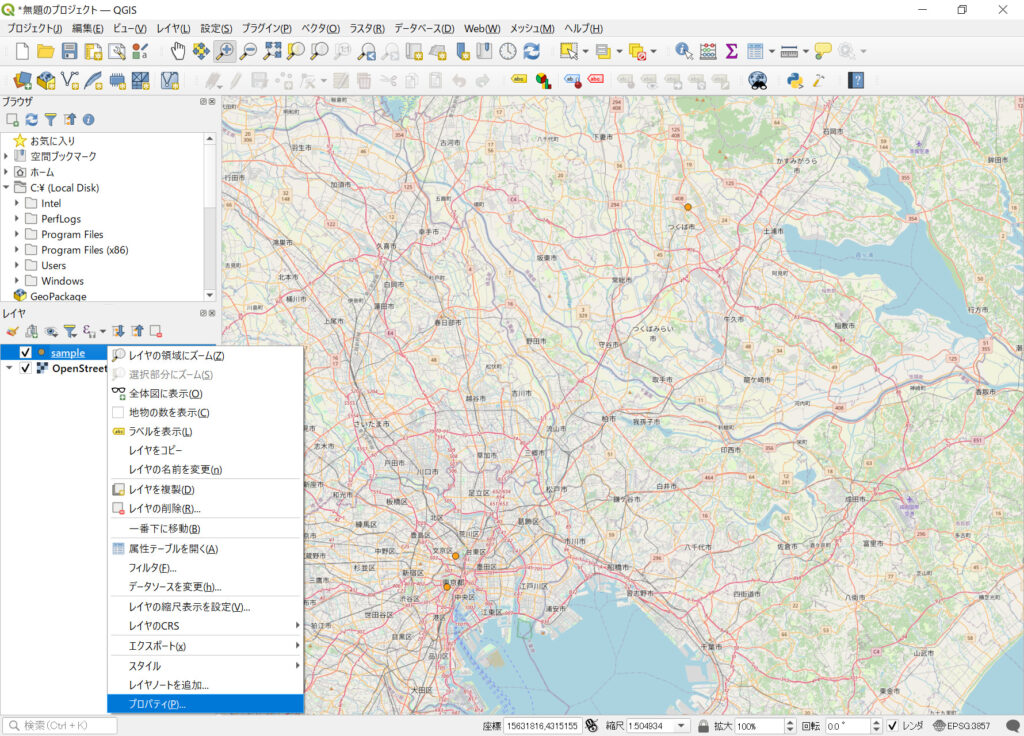
「シンボロジ」にてピンの色合い・サイズ等を変更
ピンの色合いやサイズ、形状などはシンボロジにて変更します。
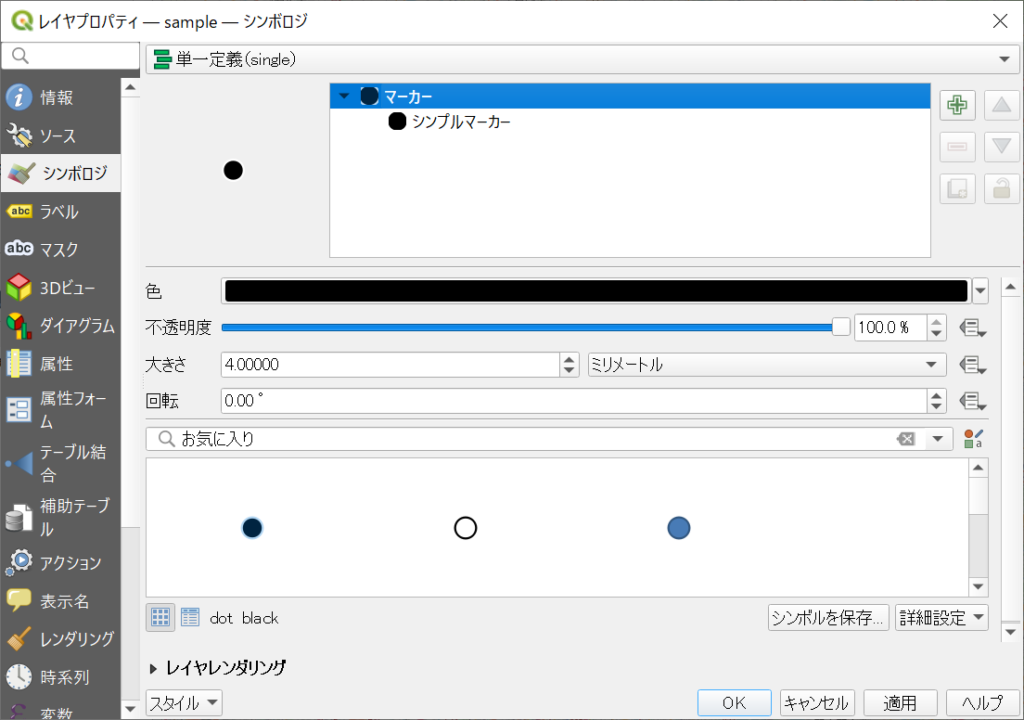
「ラベル」にて、ラベルを設定
ピンの横にラベル(注記文字)を表示したい場合はラベルにて設定を行います。
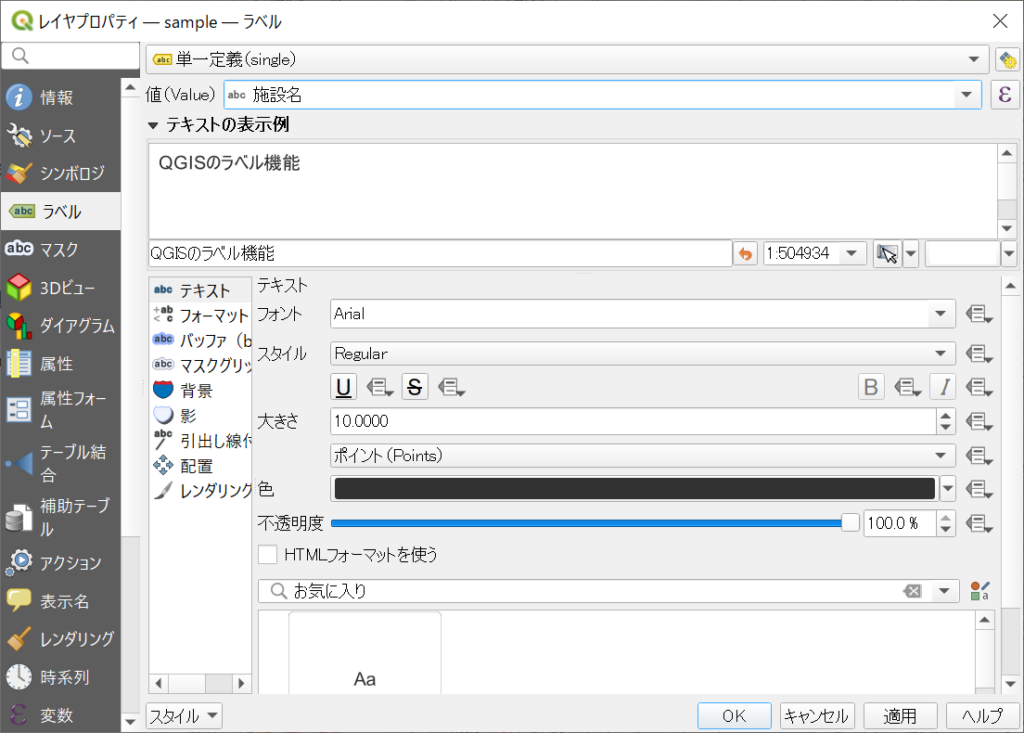
変更してみた
変更後です。ピンを黒丸●にして、ラベル(注記)も表示してみました。
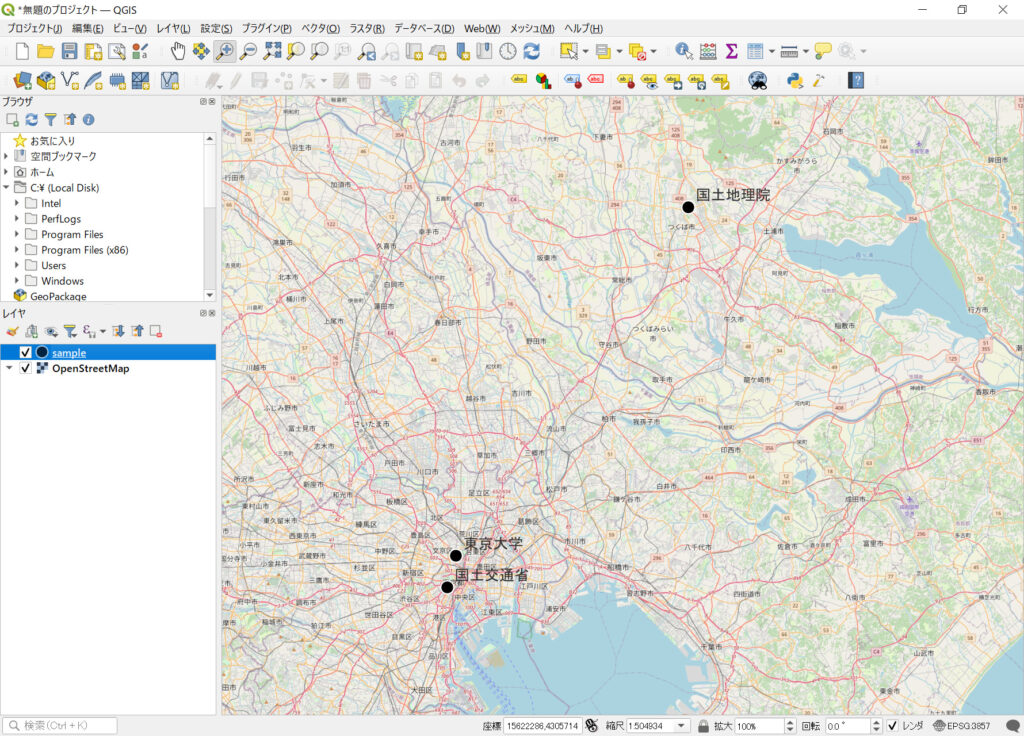
レイヤプロパティは機能が非常に多いため、習うより慣れろの精神で色々と操作をお試しいただき、思い思いの地図表現をお楽しみください。
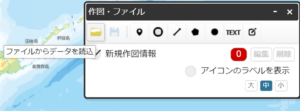
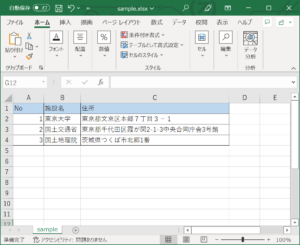
“QGISで緯度経度付きCSV(ポイントデータ)を可視化しよう” に対して2件のコメントがあります。
コメントは受け付けていません。